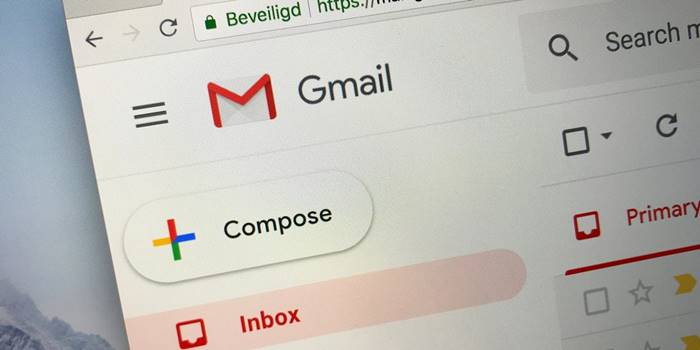SwaraWarta.co.id – Langkah-langkah cara melihat password email. Pernahkah Anda lupa password email dan panik karena tidak bisa mengaksesnya? Atau mungkin Anda ingin memastikannya kembali tanpa harus repot menggantinya?
Jangan khawatir, ada beberapa cara melihat password email yang bisa Anda lakukan dengan mudah dan cepat.
1) Manfaatkan Fitur “Saved Passwords” di Browser
Sebagian besar browser modern seperti Google Chrome, Mozilla Firefox, dan Microsoft Edge memiliki fitur untuk menyimpan kata sandi. Jika Anda pernah memilih opsi “Simpan Kata Sandi” saat masuk ke email, maka Anda beruntung.
ADVERTISEMENT
 .
.SCROLL TO RESUME CONTENT
Untuk pengguna Google Chrome:
- Buka Pengaturan (Settings).
- Pilih menu Isi Otomatis (Autofill) > Pengelola Sandi Google (Google Password Manager).
- Cari akun email yang Anda inginkan.
- Klik ikon mata untuk melihat password. Anda mungkin akan diminta memasukkan kata sandi komputer Anda untuk verifikasi.
Untuk pengguna Mozilla Firefox:
- Buka Pengaturan (Settings).
- Pilih menu Privasi & Keamanan (Privacy & Security).
- Klik Logins and Passwords > Saved Logins.
- Cari email Anda, lalu klik ikon mata untuk menampilkan password.
2) Cek Pengaturan Akun di Ponsel Anda
Sama seperti browser di komputer, ponsel Anda juga menyimpan kata sandi.
Untuk pengguna Android:
- Buka Pengaturan (Settings) di ponsel Anda.
- Pilih menu Google > Kelola Akun Google Anda (Manage your Google Account).
- Geser ke tab Keamanan (Security).
- Pilih Pengelola Sandi (Password Manager). Di sini, Anda bisa menemukan daftar sandi yang tersimpan, termasuk password email.
Untuk pengguna iPhone:
- Buka Pengaturan (Settings).
- Geser ke bawah dan pilih Kata Sandi (Passwords).
- Anda akan diminta memasukkan Touch ID, Face ID, atau kode sandi.
- Cari situs atau aplikasi email yang Anda cari, dan Anda bisa melihat password-nya.
3) Gunakan Fitur “Lupa Kata Sandi” (Forgot Password)
Jika semua cara di atas tidak berhasil, langkah terakhir yang paling aman adalah menggunakan fitur “Lupa Kata Sandi” atau “Forgot Password” yang disediakan oleh penyedia layanan email.
- Buka halaman login email Anda.
- Klik “Lupa Kata Sandi?” atau “Forgot Password?”.
- Ikuti langkah-langkah verifikasi yang diberikan, biasanya dengan mengirimkan kode ke nomor telepon atau email pemulihan Anda.
- Setelah berhasil diverifikasi, Anda akan diminta untuk membuat kata sandi baru.
Dengan berbagai cara melihat password email di atas, Anda tak perlu panik lagi. Namun, penting untuk selalu menjaga keamanan data Anda. Pastikan Anda hanya melihat password di perangkat pribadi yang aman dan tidak membagikannya kepada siapapun.